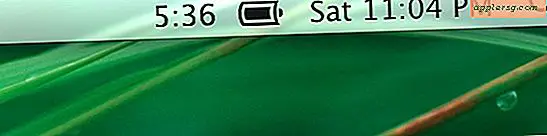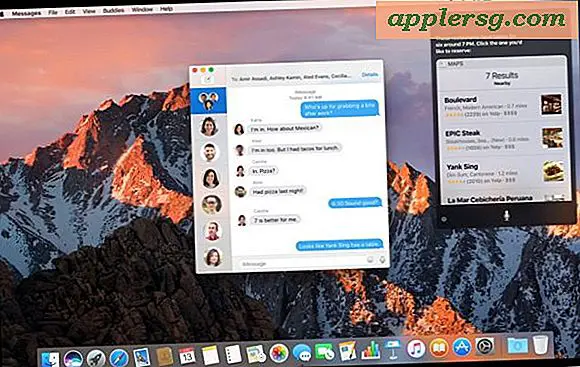Cara Menghubungkan Perangkat Bluetooth di MacBook Pro Saya
Jajaran sistem komputer laptop MacBook Pro Apple dilengkapi dengan kartu Bluetooth bawaan untuk menghubungkan ke perangkat nirkabel. Gunakan konektivitas ini untuk memasang keyboard nirkabel, mouse, headset, headphone, speaker, printer, dan perangkat lain ke laptop tanpa kekacauan perangkat kabel atau dongle USB yang diperlukan untuk aksesori nirkabel lainnya. Sistem operasi OS X hadir dengan dukungan asli untuk sebagian besar perangkat Bluetooth yang umum, tidak memerlukan instalasi atau konfigurasi tambahan.
Klik ikon Apple di menu atas Finder dan pilih "System Preferences." Pilih ikon "Bluetooth" di bagian Perangkat Keras.
Centang kotak bertanda "Aktif" untuk mengaktifkan kartu Bluetooth sistem. Klik "Siapkan Perangkat Baru." Tempatkan MacBook Pro dan perangkat Bluetooth dalam jarak koneksi satu sama lain, biasanya beberapa puluh kaki atau lebih dekat.
Nyalakan perangkat Bluetooth yang ingin Anda sambungkan dan atur ke mode berpasangan atau buat agar dapat ditemukan. Proses ini bervariasi tergantung pada model spesifik perangkat. Lihat manual atau kemasan perangkat untuk instruksi spesifik. Setelah ditempatkan dalam mode berpasangan, bekerja dengan cepat untuk menghubungkan perangkat, karena banyak perangkat secara otomatis mematikan mode berpasangan setelah beberapa saat untuk keamanan.
Tunggu hingga perangkat muncul di kotak "Perangkat" MacBook. Klik pada perangkat dan kemudian klik "Lanjutkan."
Masukkan kunci sandi pasangan perangkat saat diminta oleh Setup Assistant. Kode empat digit ini memastikan bahwa perangkat hanya menerima koneksi aman. Jika Anda tidak dapat menemukan kode pengupas perangkat di manual, banyak perangkat menggunakan "0000" secara default. Jika perangkat tidak memiliki kunci sandi, perangkat akan terhubung tanpa diminta.
Klik "Keluar" untuk keluar dari proses penyiapan dan mulai menggunakan perangkat. Jendela Bluetooth akan menampilkan status koneksi perangkat saat ini. Perangkat akan tetap dipasangkan, dan selama kedua perangkat dihidupkan dan dalam jangkauan mereka akan terhubung secara otomatis kecuali Anda menghapus perangkat dari menu Bluetooth MacBook.